概要
SAPを使っていて、「あの機能のトランザクションコード何だったけ…?ユーザ管理機能の…確か『S』から始まりだった気が…」の様に、目的の機能のトランザクションコードをド忘れしてしまった。ということはよくあると思います。
ここでは、トランザクションコードを忘れてしまった場合の調査方法について解説します。
尚、解説ではトライアル版のSAPを使用しています。詳細は下記を参照してください。
SAP NetWeaver AS ABAP トライアル版構築
手順:SAPメニューの検索
トランザクションコード「SEARCH_SAP_MENU」を使えば、SAPメニュー(SAPが準備している標準のメニュー)を検索することができます。
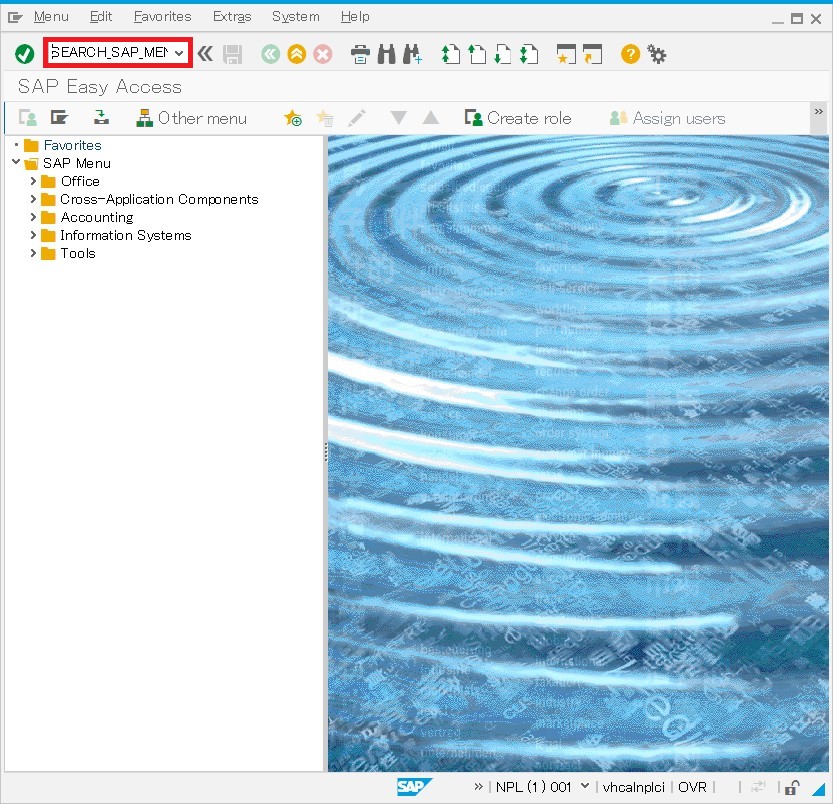
実行すると検索窓が表示されるため、目的の機能にヒットしそうなトランザクションコードやメニュー名の一部を入力して検索します。
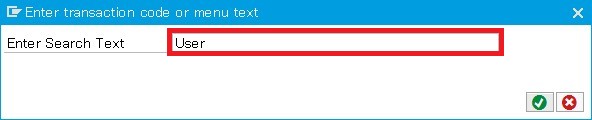
検索結果が表示されるので、目的の機能があるか確認します。
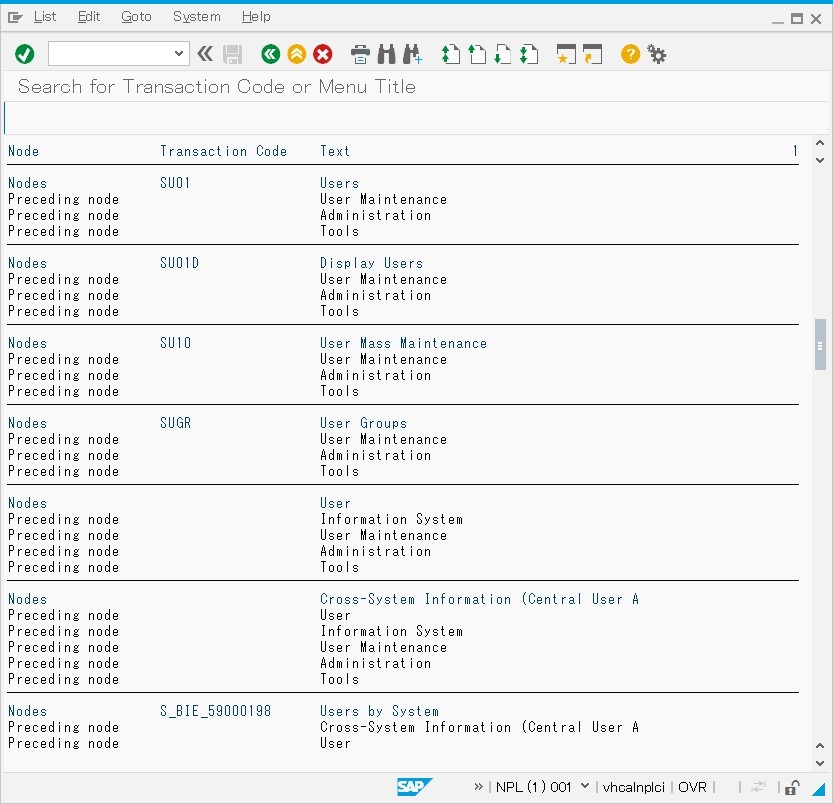
手順:ユーザメニューの検索
ユーザメニュー(ユーザに割り当てられたロールに基づいて作成されるメニュー)を検索するには、トランザクションコード「SEARCH_USER_MENU」を実行します。使い方は、SAPメニューの検索と同様です。
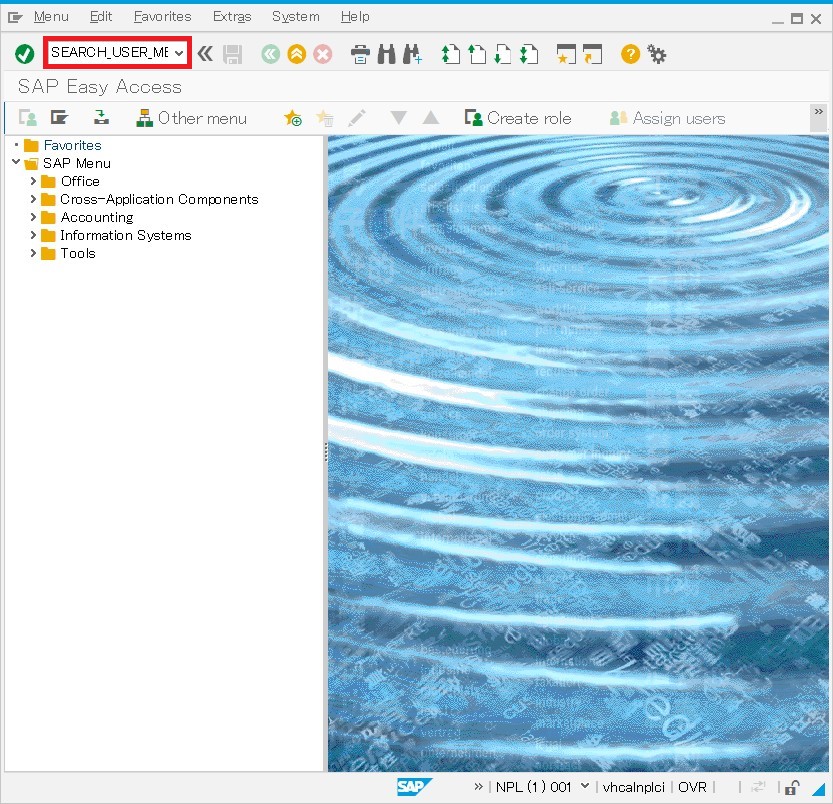
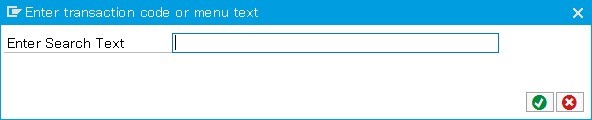
尚、上記2つについては、「Find in Menu Tree」を使ってもほぼ同じです。
「Find in Menu Tree」を開くには、SAP GUIのトップ画面で「Find」ボタンをクリックします。
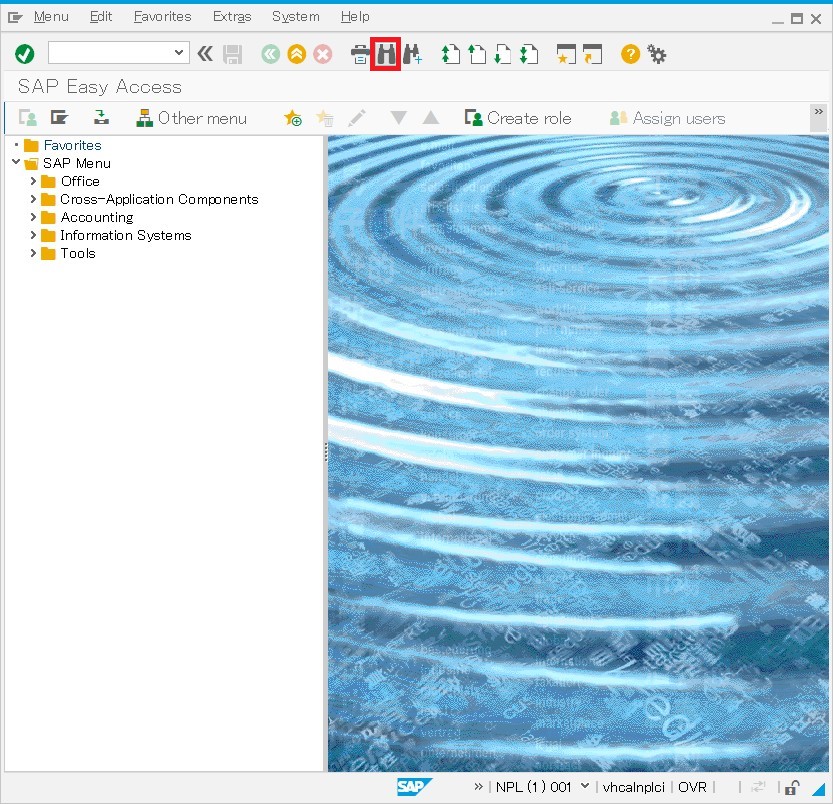
「Find in Menu Tree」でも同様に、目的の機能にヒットしそうなトランザクションコードやメニュー名の一部を入力して検索します。
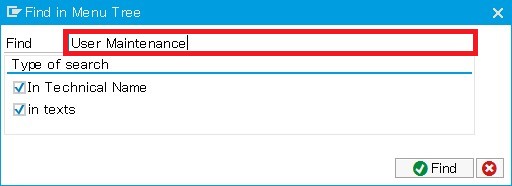
ヒットしたメニューにカーソルが移動します。
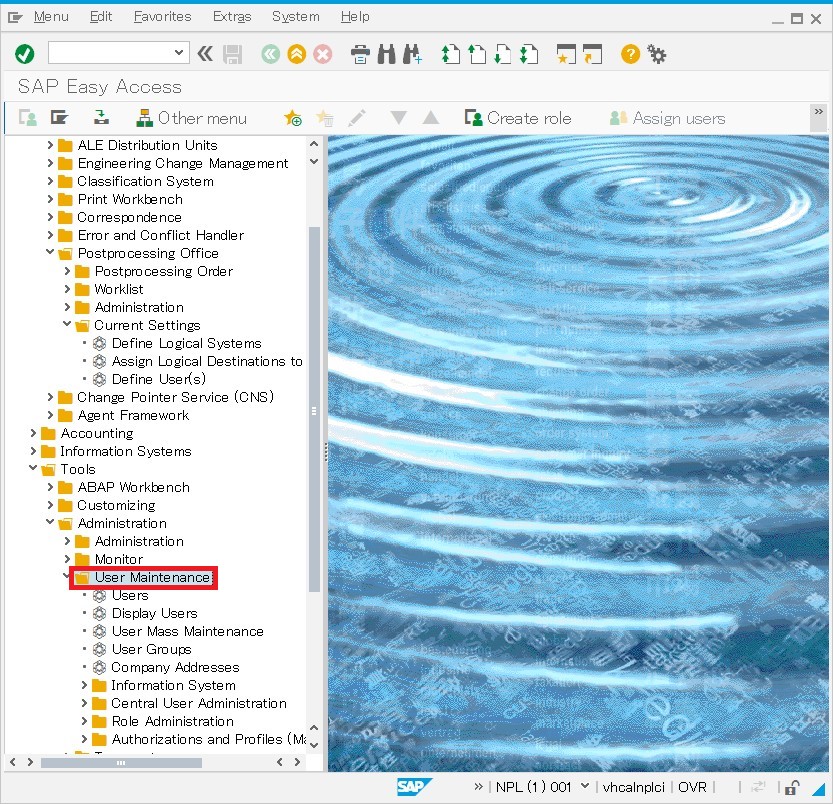
「Find in Menu Tree」での検索は、表示されているメニューでの検索になる点に注意してください。SAPメニュー⇔ユーザメニューの切り替えは、「メニュー」タブから可能です(設定で切り替えが許可されている場合のみ)。
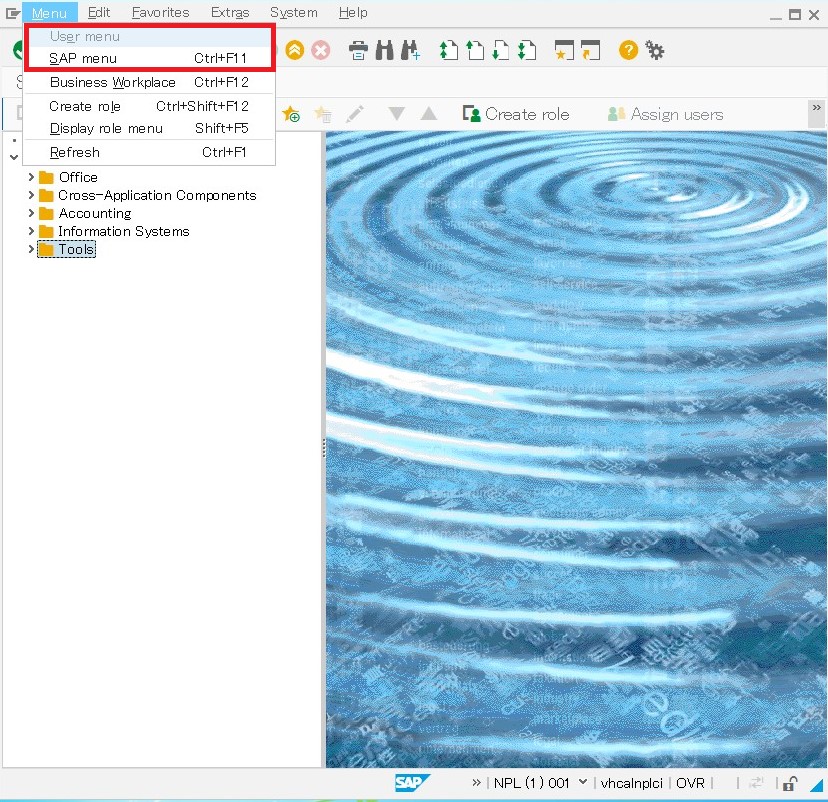
手順:トランザクション管理画面からの検索
トランザクションコードの管理画面から検索することもできます。
管理画面を開くには、トランザクションコード「SE93」を実行します。
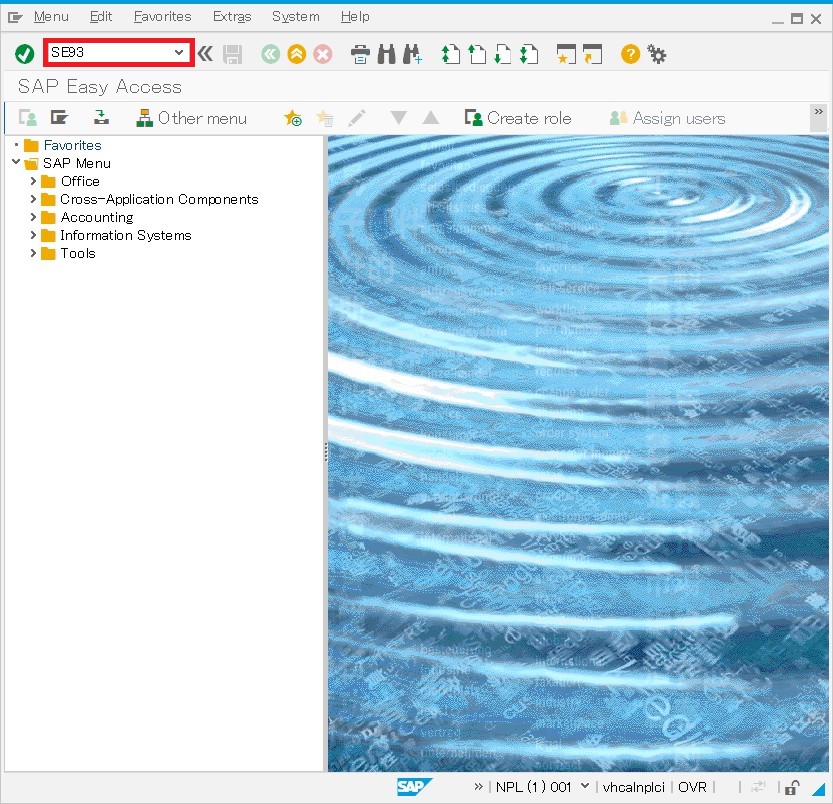
トランザクション管理画面が表示されるため、「Transaction Code」の参照ボタンをクリックします。
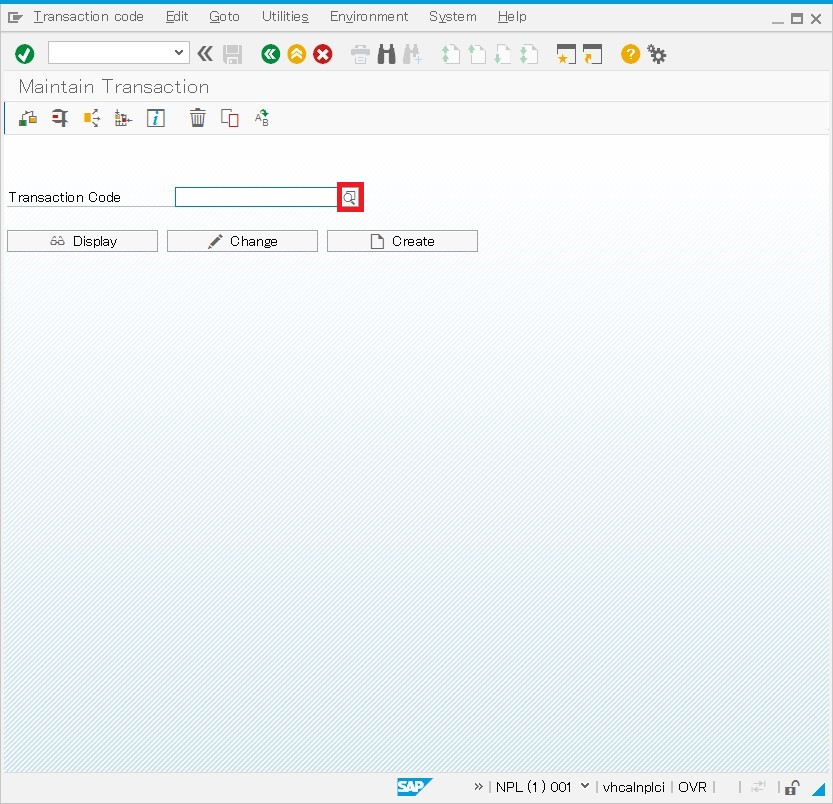
検索窓が開くため、目的の機能にヒットしそうなトランザクションコードやメニュー名の一部を入力して検索します。
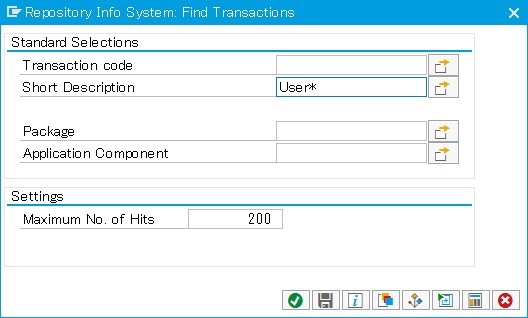
下図の様に、ヒットした情報が表示されます。
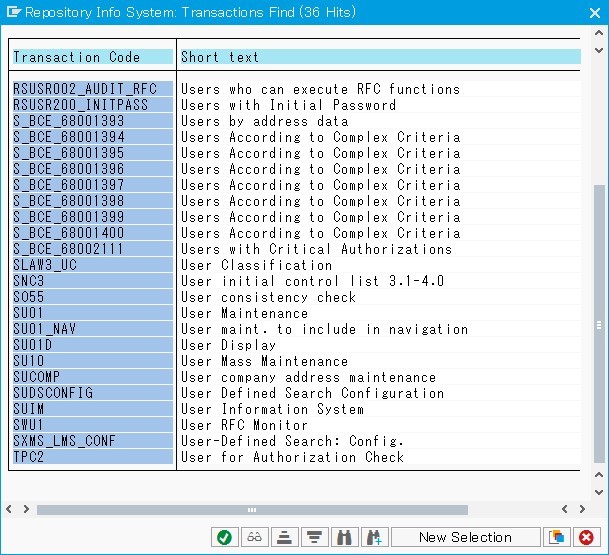
手順:トランザクションコード管理テーブルからの検索
トランザクションコード「SE16」(「SE16N」や「SE16H」でも可)を実行します。
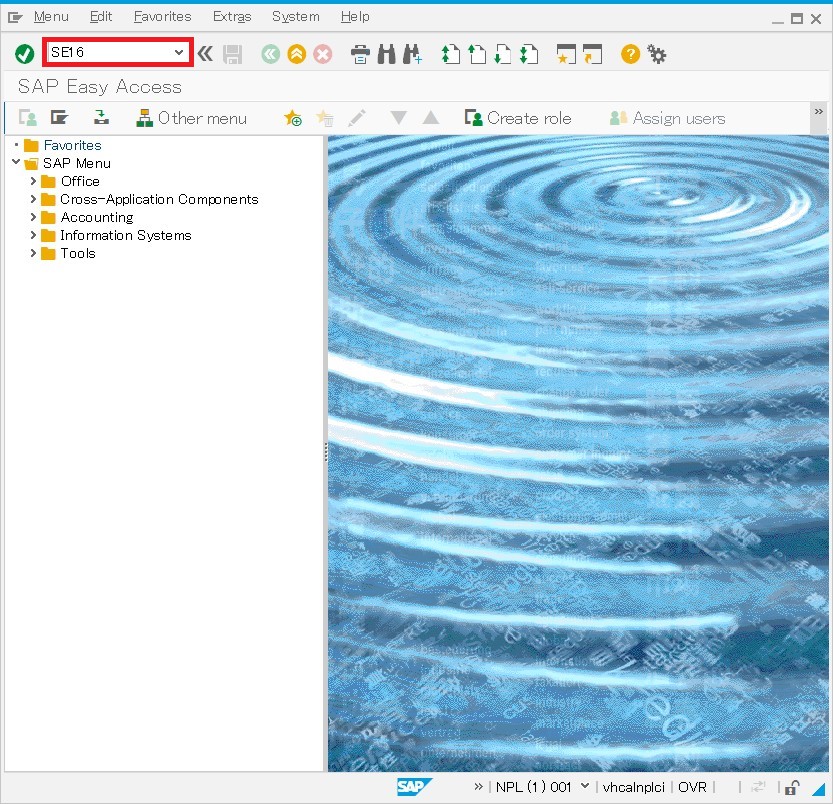
「Table Name」に「TSTCV」を設定してEnterキーをクリックします。
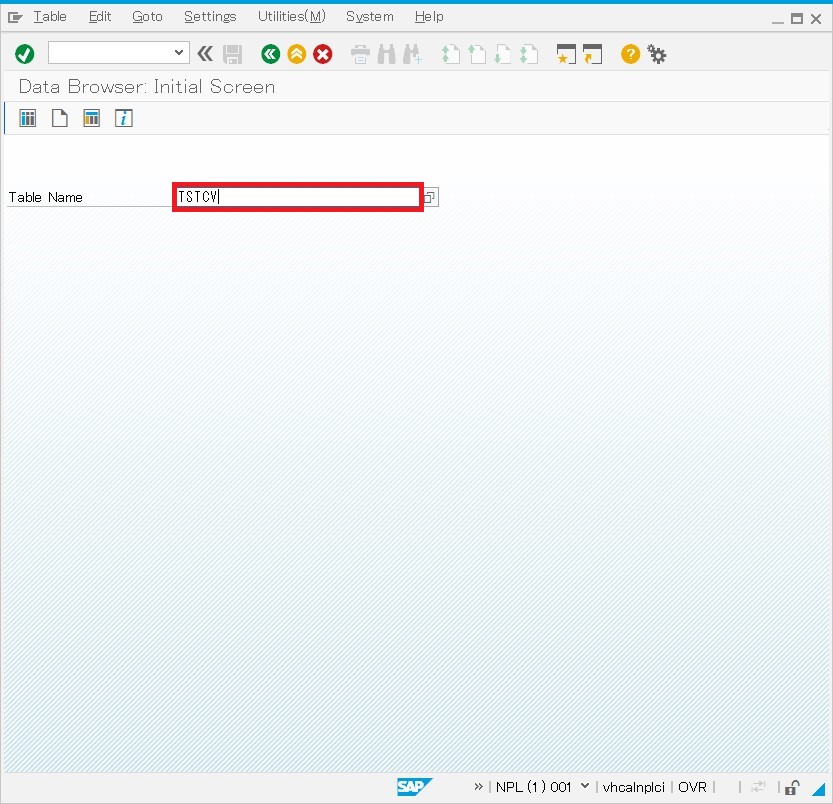
TCODE(トランザクションコード)、TTEXT(内容説明)、PGMNA(プログラム)等に目的の機能にヒットしそうな文言を設定して、「Execute」ボタンをクリックします。
- Width of Output List(出力一覧の幅):表示が途中で切れない様にMAX値を設定
- Maximun No. of Hits(最大該当数):上限無し(ブランク)を設定
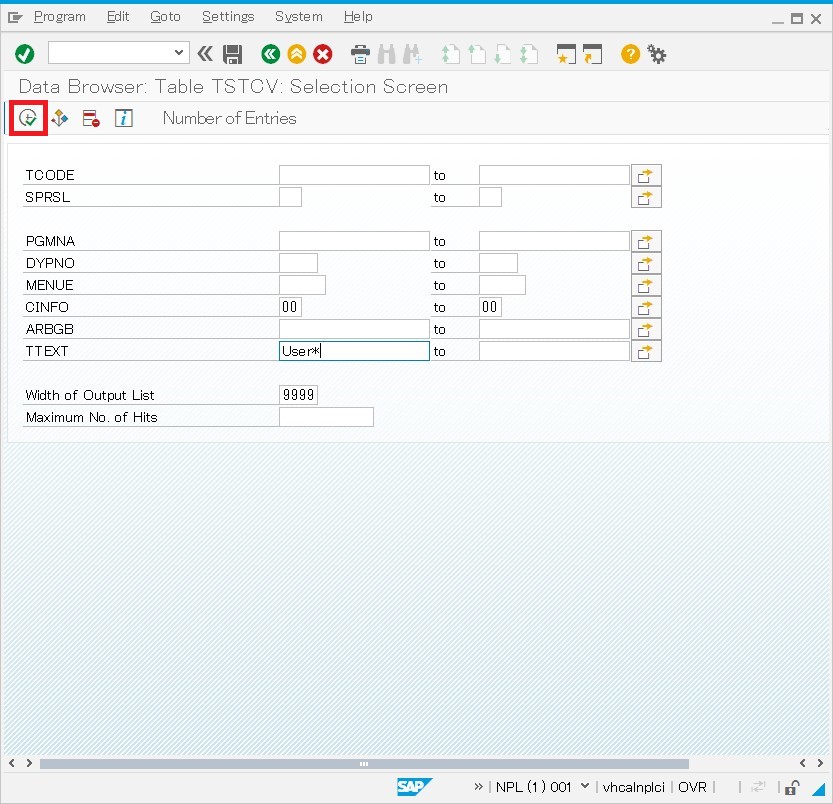
下図の様に、ヒットした情報が表示されます。
SE16を使うと検索条件が細かく設定しやすいため、テーブル参照権限があればこの手順が一番簡単かと思います。
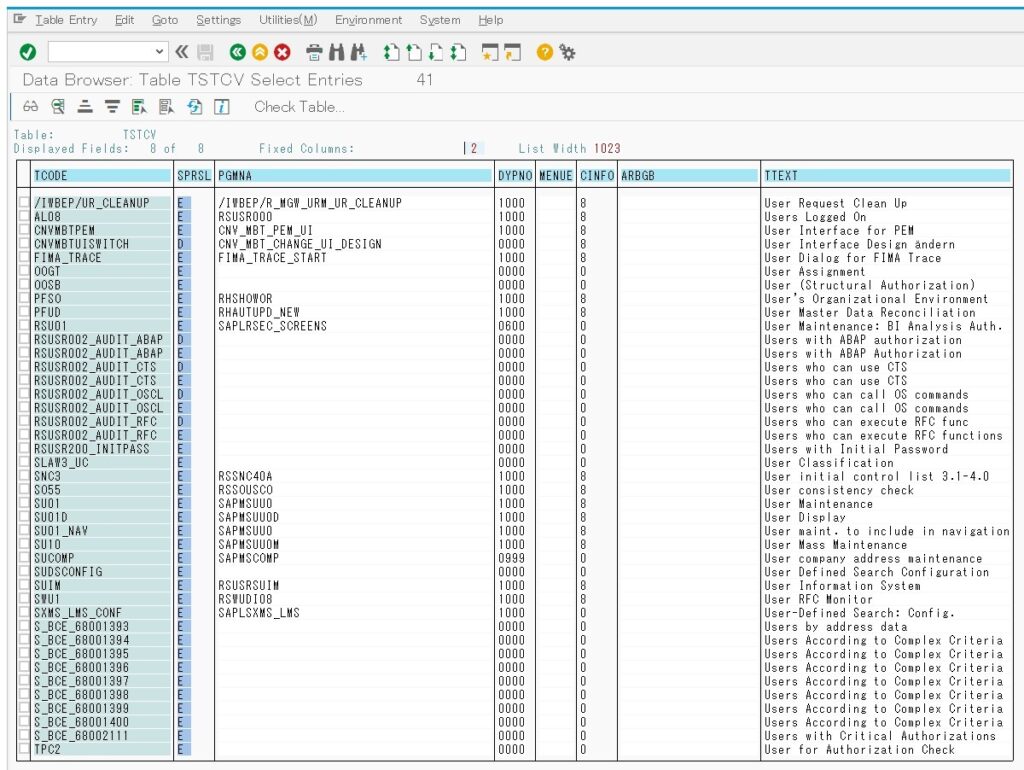
以上


コメント